J'aime beaucoup Notepad++. Je pense que c'est le meilleur éditeur de texte, le plus pratique, avec une interface simple, des tonnes de commandes et d'options utiles, et une multitude de jolis plugins, qui transforment tous un simple pavé de texte en un processeur de document puissant et flexible. Que vous travailliez sur des notes, des pages Web ou du code logiciel complexe, Notepad++ fait tout. Il n'y a qu'un seul problème - c'est une application Windows.
Dans mes rapports Slimbook &Kubuntu, j'ai remarqué les lacunes de différents éditeurs de texte sous Linux, ce qui m'a tous poussé à utiliser Notepad ++ sous Linux, ce que j'ai essayé d'éviter. Maintenant, Notepad ++ ne fonctionne pas nativement sous Linux, j'ai donc dû utiliser WINE, et cela a introduit tout un tas d'autres complications. La mise à l'échelle HD dans Plasma est délicate pour le logiciel WINE (et en général, pour diverses raisons de compatibilité), et vous avez besoin d'ajustements personnalisés pour obtenir une icône de raccourci épinglée au gestionnaire de tâches Plasma. Dans ce guide, j'aimerais mettre en évidence quelques astuces que vous pouvez utiliser pour que Notepad++ apparaisse et se comporte magnifiquement sous Linux.
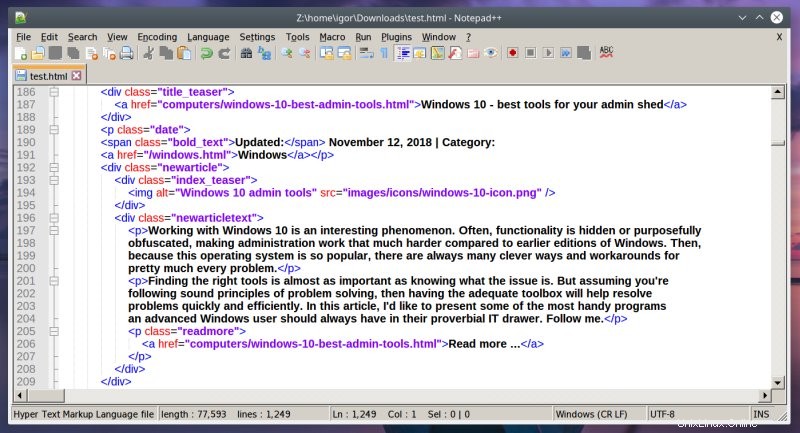
Cliquez sur le VIN
Semblable à ce que je vous ai montré avec les jeux Winepak et TrackMania Nations Forever, vous pouvez utiliser un ensemble autonome, dans ce cas en un clin d'œil, pour déployer Notepad ++. Cela devrait gérer la plupart des dépendances du backend WINE pour vous. Pourtant, il y a quelques petites étapes que vous devez faire vous-même avant de pouvoir mettre en place Notepad ++ et le faire fonctionner correctement. Tout d'abord, installez l'application.
installation instantanée du bloc-notes-plus-plus
Polices et mise à l'échelle
La commande d'installation peut ajouter des éléments supplémentaires, tels que des extras et des polices WINE. Une fois que tout cela est terminé, vous pouvez lancer le programme. Dans l'environnement de bureau Plasma, Notepad ++ a bien démarré, mais tout comme la version installée manuellement du programme utilisant WINE, les polices étaient toutes minuscules car il n'y a pas d'intégration WINE transparente dans Plasma. Je voulais augmenter le DPI de la police, comme je vous l'ai montré, mais le package snap Notepad ++ ne fournit pas winecfg, mais il est livré avec ses propres paramètres .wine. Alors ça m'a fait réfléchir, quelle est la meilleure façon de le faire manuellement ?
J'ai décidé de copier les fichiers *.reg de l'installation de mon répertoire personnel dans l'environnement snap, et voilà, cela a magnifiquement trié les polices. Vous pouvez jouer manuellement avec les valeurs de police, mais c'est un travail difficile, car une configuration typique ressemble à ceci :
system.reg :@="StdPicture"
system.reg :[Logiciel\\Classes\\StdPicture] 1539246012
system.reg :[Logiciel\\Classes\\StdPicture\\CLSID] 1539246012
system.reg :@="StdPicture"
system.reg :[Software\\Microsoft\\Windows NT\\CurrentVersion\\FontDpi] 1539246013
system.reg :[Software\\Wow6432Node\ \Microsoft\\Windows NT\\CurrentVersion\\FontDpi] 1539246012
Et c'est pourquoi nous voulons faire une simple copie. Plus rapide, plus facile, plus élégant :
cp ~/.wine/*.reg /home/(utilisateur)/snap/notepad-plus-plus/common/.wine/
Si vous copiez TOUS les fichiers .reg, vous porterez également la configuration de l'application. Cela signifie également que Notepad ++ s'exécute en tant qu'administrateur (en termes Windows). Mais vous n'en avez pas besoin, d'autant plus que les packages snap sont normalement conçus pour s'exécuter de manière restreinte (confiné), avec un accès réduit aux ressources système, vous pouvez donc simplement copier le fichier user.reg, qui contient les déclarations de police.
cp ~/.wine/user.reg /home/(utilisateur)/snap/notepad-plus-plus/common/.wine/
Dans ce guide, j'ai décidé de faire les deux, pour vous montrer que cela fonctionne (que ce soit en tant qu'utilisateur ou administrateur). Lors d'un lancement ultérieur, Notepad ++ avait l'air époustouflant et les polices étaient grandes, dandy et douces. J'ai également pu épingler l'application au gestionnaire de tâches Plasma, ce qui m'a également épargné les tracas liés à la configuration manuelle du bureau. En fait, c'est une astuce utile pour toute nouvelle installation WINE n'importe où - vous pouvez porter vos anciens fichiers WINE vers de nouvelles distributions ou systèmes.
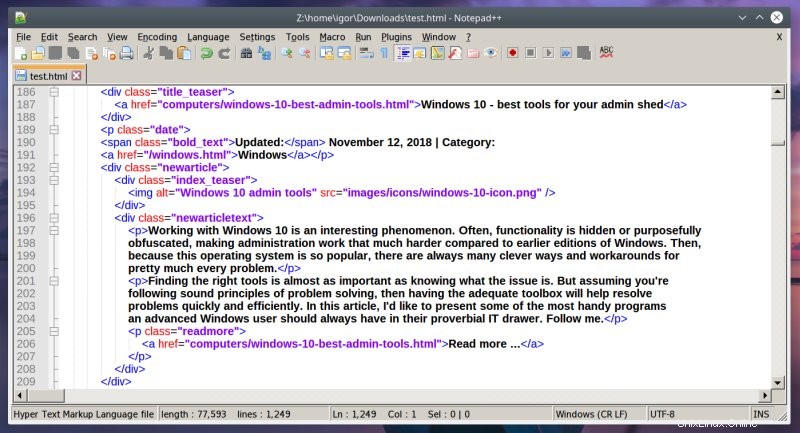
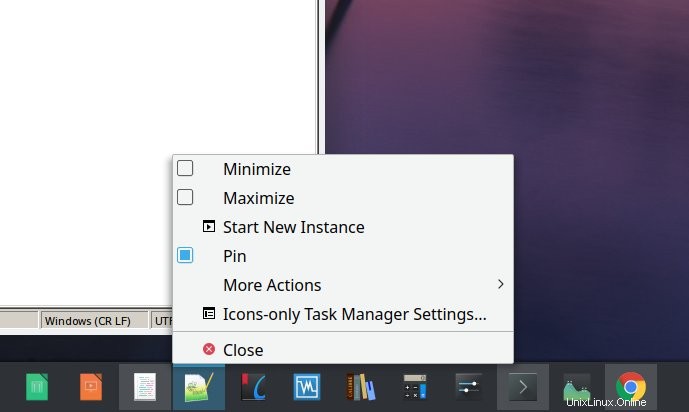
Gestionnaire de paquets
La prochaine chose que j'ai découverte est que l'application est livrée sans le gestionnaire de packages - c'est une nouveauté avec Notepad ++, quelle que soit la configuration du programme. J'ai décidé de l'installer manuellement. Le gestionnaire de plugins est disponible sur GitHub. Téléchargez-le sur votre système. Ensuite, extrayez l'archive. Dans Notepad++, accédez à Paramètres> Importer> Importer des plugins... Localisez l'archive extraite et sélectionnez le fichier PluginManager.dll. Au prochain démarrage de l'application, le gestionnaire de plugins sera disponible.
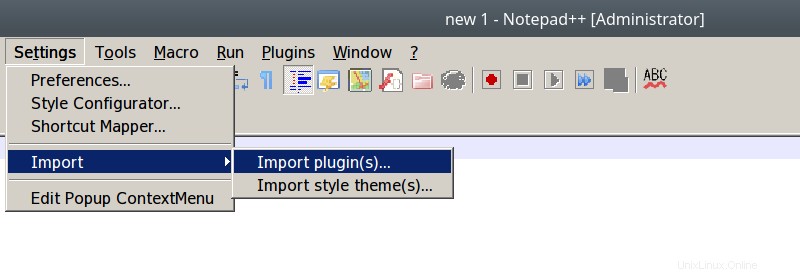
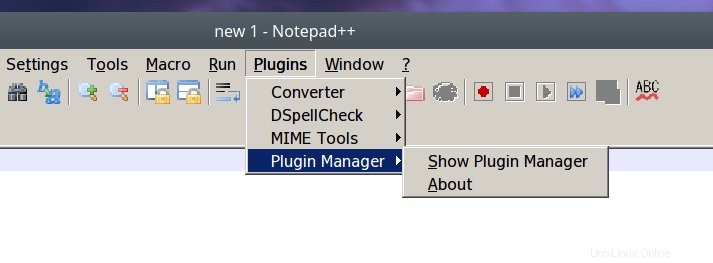
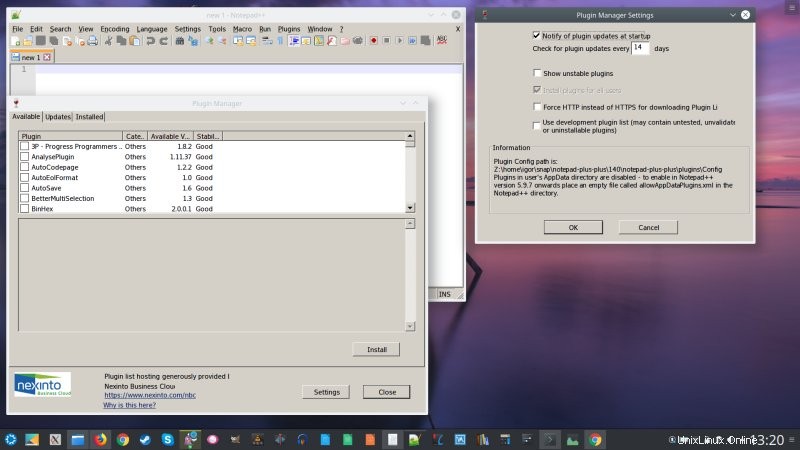
Cependant, il se peut qu'il n'ait pas de connexion réseau et vous verrez cette erreur :
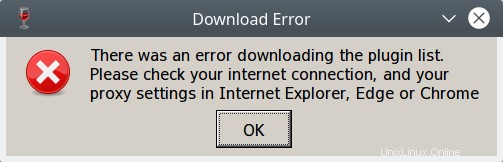
Le fait est que vous pouvez supposer que Notepad ++ ne peut pas se connecter au Web, mais ce n'est pas le cas. Il s'agit d'un problème de longue date avec Plugin Manager dans Notepad ++, vous devrez donc faire un autre petit ajustement pour que tout soit pêche et dandy. Principalement, dans Plugin Manager, cliquez sur Paramètres, puis sélectionnez Forcer HTTP au lieu de HTTPS pour... Redémarrez à nouveau le programme, et maintenant vous devriez avoir toutes les fonctionnalités disponibles, y compris de nouveaux plugins, des mises à jour pour les plugins existants et ainsi de suite.
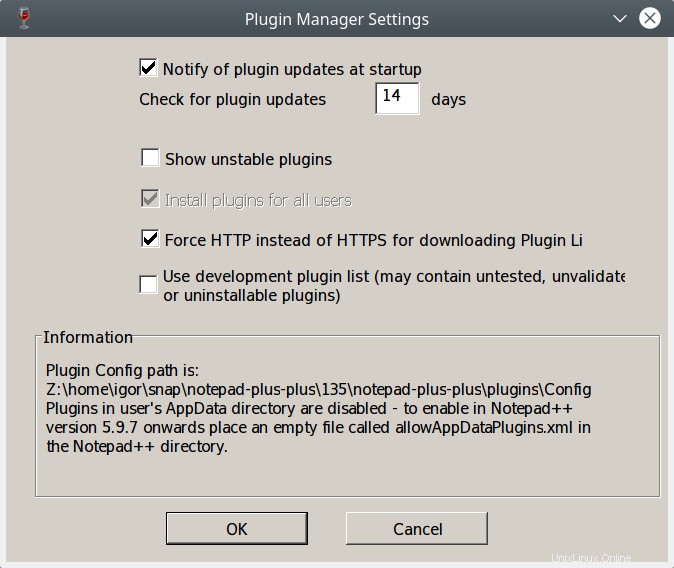
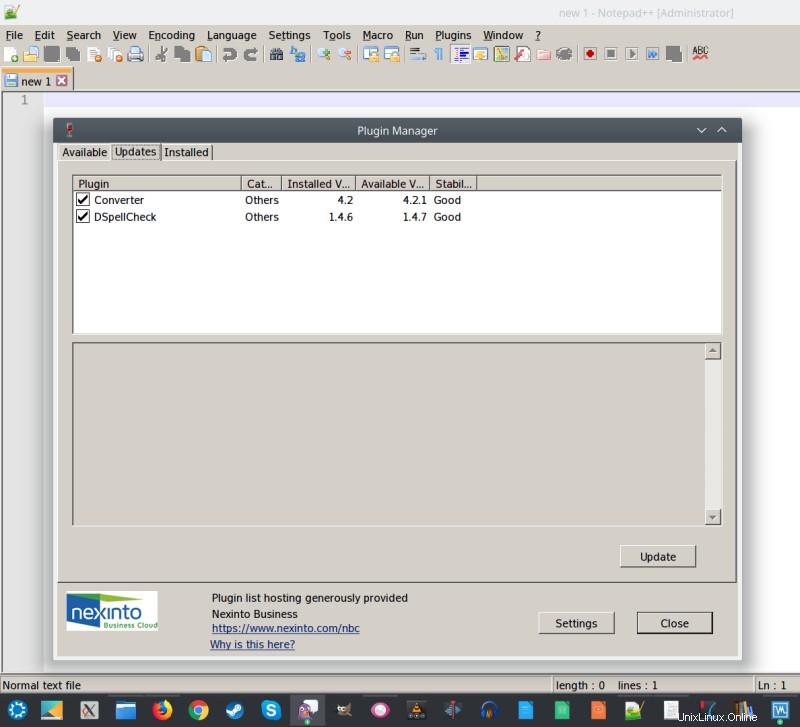
Et cela rend votre Notepad++ parfait.
Conclusion
Il existe toutes sortes de façons d'exécuter Notepad ++ sous Linux. L'idée est d'avoir une expérience aussi transparente et élégante que possible. Vous pouvez effectuer un DYI complet, mais vous n'aurez peut-être pas assez de mises à jour opportunes pour le programme. Ou vous pouvez utiliser une combinaison d'automatisation et d'étapes manuelles. Bien sûr, l'objectif ultime n'est pas d'avoir besoin de Notepad++ en premier lieu, ce qui signifie que les éditeurs de texte Linux doivent améliorer leur jeu afin d'offrir un niveau comparable d'efficacité et de flexibilité.
Dans le bureau Plasma, le package snap offre certains avantages par rapport à la configuration DYI, mais vous devez corriger les polices manuellement. C'est un problème WINE générique, et j'espère que les ordinateurs de bureau Linux auront bientôt des ajustements de police et de thème pour les logiciels Windows, tout comme ils le font pour les frameworks Qt et GTK, ainsi qu'une manière transparente de porter et de migrer les paramètres. Jusque-là, vous pouvez compter sur les réglages présentés dans ce guide pour vous entendre. Enfin, la configuration de Plugin Manager n'est pas strictement liée à la configuration de l'application en soi, et pourtant elle l'est, et elle montre bien comment vous pouvez gérer les logiciels Windows, et que la plate-forme sous-jacente n'a pas vraiment d'importance. En fin de compte, vous avez un éditeur de texte dope qui fait tout. Mission accomplie. A bientôt, enfants d'Internet.